ขั้นตอนการอัปเดต BIOS ของ Intel® NUC ก่อนการโหลดระบบปฏิบัติการ (OS)
วิธีอัปเดต Intel BIOS โดยใช้ เมนู F7 อิสระของ Bio OS
| หมาย เหตุ | ไฟล์อัปเดต BIOS ล่าสุดสําหรับผลิตภัณฑ์ Intel® NUC มีอยู่ใน ศูนย์การดาวน์โหลด |
ตัวเลือกการอัปเดต F7 BIOS ช่วยให้คุณสามารถอัปเดต BIOS ของระบบในระหว่างกระบวนการบู๊ตและก่อนที่ระบบปฏิบัติการจะโหลดได้
- ดาวน์โหลด และ บันทึก Recovery BIOS (. BIO) ไฟล์ไปยังอุปกรณ์ USB ตรวจสอบให้แน่ใจ ว่ารูปแบบไฟล์ของอุปกรณ์ USB คือ FAT32. ตัว อย่าง เช่น:
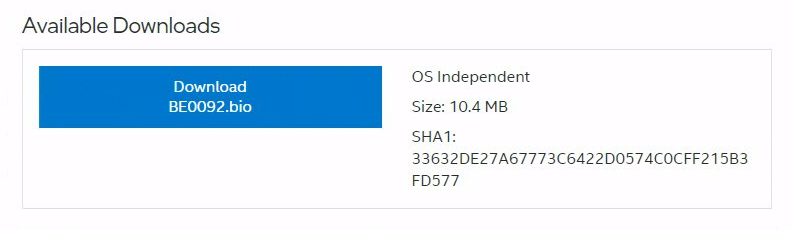
- เสียบ อุปกรณ์ USB เข้ากับพอร์ต USB ของคอมพิวเตอร์เป้าหมาย
- เริ่ม Intel NUC
- ในระหว่างการบู๊ตเมื่อมีข้อความแจ้ง F7 ปรากฏขึ้น ให้ กด F7 เพื่อเข้าสู่เครื่องมือ BIOS Flash Update
- เลือก อุปกรณ์ USB และ กด Enter
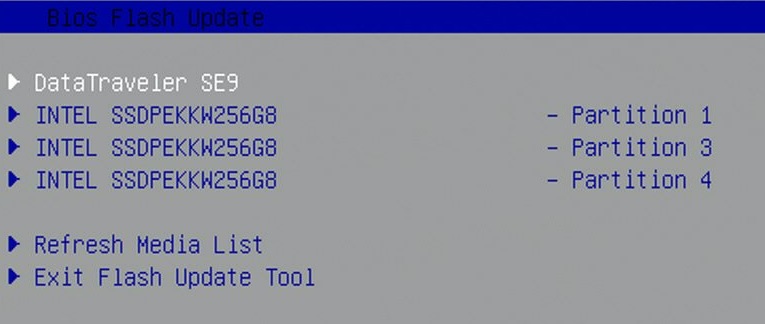
- เลือก ไฟล์ .bio และ กด Enter
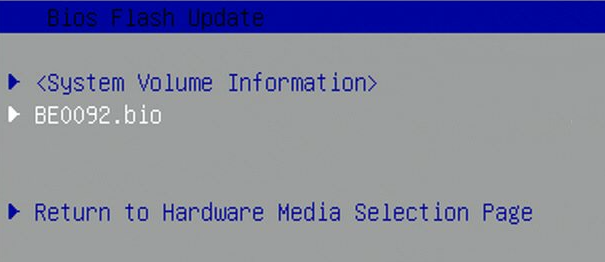
- ยืนยันว่าคุณต้องการอัปเดต BIOS โดยกด Enter
- รอ 2-5 นาทีเพื่อให้การอัปเดตเสร็จสมบูรณ์
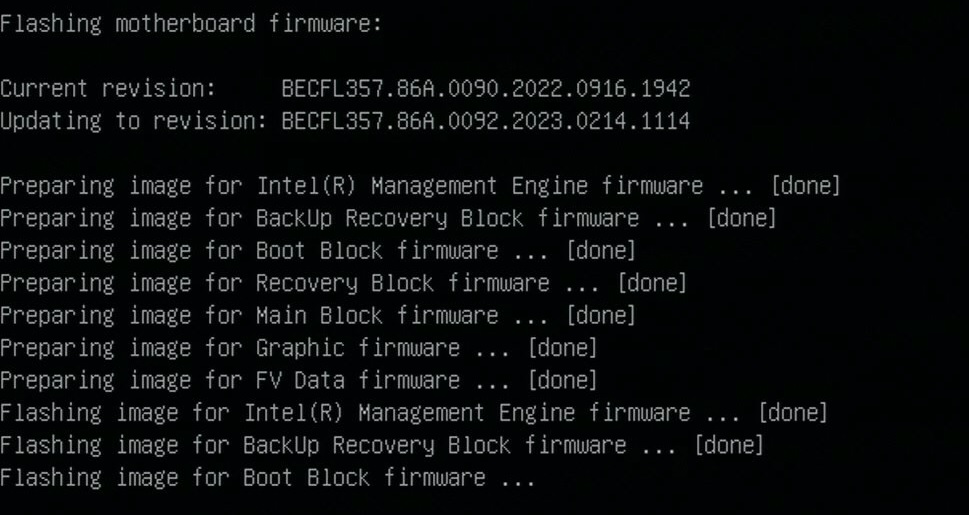
- เมื่อการอัปเดต BIOS เสร็จสมบูรณ์ คอมพิวเตอร์จะบูตกลับเข้า Windows
หลังจากอัปเดต BIOS แล้ว Intel ขอแนะนําขั้นตอนต่อไปนี้:
- กด F2 ขณะเริ่มต้นเพื่อเข้าสู่การตั้งค่า BIOS
- กด F9 เพื่อตั้งค่าเริ่มต้น BIOS
- กําหนด การตั้งค่า BIOS เอง หากต้องการ (เลือกได้)
- กด F10 เพื่อบันทึกและออกจากการตั้งค่า BIOS
สําหรับวิธีอื่นๆ ในการอัปเดต Intel NUC BIOS ด้วย Visual BIOS ให้ไปที่ คําแนะนําการอัปเดตและกู้คืน BIOS สําหรับ Intel® NUC ด้วย Visual BIOS
ในการอัปเดต Intel NUC BIOS ด้วย Aptio® V UEFI Firmware Core ให้ไปที่ คําแนะนําการอัปเดตและกู้คืน BIOS สําหรับ Intel® NUC ด้วย Aptio® V UEFI Firmware Core